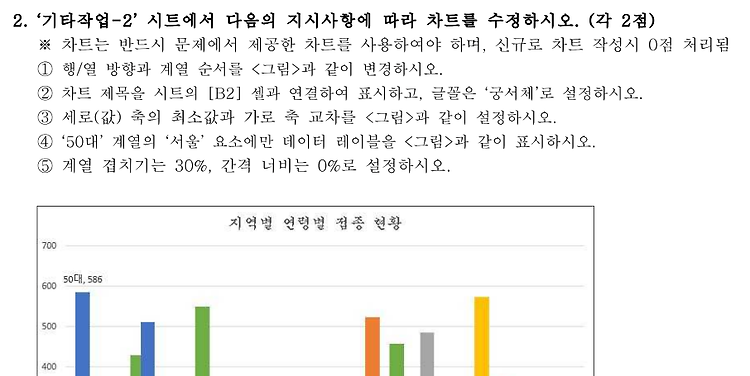(문제 출처 : https://m.cafe.daum.net/hermingway/ZYwR/39?listURI=%2Fhermingway%2FZYwR ) 액셀 컴활 실기문제를 계속해서 풀어보자. 차트 설정하는 문제 === 보조 축 지정 및 차트 종류 설정 다음과 같이 "감가상각비"계열 선택하고 "계열 차트 종류 변경" 실행 그리고 차트종류 변경 창이 나오면 다음과 같이 차트종류 및 보조 축 설정을 한다. === 차트 제목 및 축 제목 설정 먼저 차트 제목은 다음과 같이 요소를 추가 시키고 그리고 보조축 역시 "보조 세로"선택하고 다음과 같이 제목을 설정한다. === 최대 경계와 주 단위 설정 세로(값) 축은 다음과 같이 최대값과 단위를 바꾸고 보조 축은 아래와 같이 설정해준다. === 데..